win11怎么禁止Windows Update 自动更新驱动程序?
在文章实战开发的过程中,我们经常会遇到一些这样那样的问题,然后要卡好半天,等问题解决了才发现原来一些细节知识点还是没有掌握好。今天golang学习网就整理分享《win11怎么禁止Windows Update 自动更新驱动程序?》,聊聊,希望可以帮助到正在努力赚钱的你。
大家在系统上连接任何新的硬件设备时 Windows 都会自动尝试为其安装驱动程序,在系统内置的驱动包无法识别时还会自动尝试连接到 Windows Update 去搜索和安装驱动。Windows 也可以在无需用户交互的情况下,通过 Windows Update 自动更新设备的驱动程序。

这个功能看起来虽然方便,但在特定情况下,自动更新驱动这一特性反而会给用户造成麻烦。例如,用户的视频工作流如 DaVinci Resolve、Adobe Premiere 等需要用某个特定老版本的 Nvidia Studio 驱动,结果 Windows 系统在后台不断对驱动程序进行自动更新,想想都感觉要吐血。
还记得 Windows 10 刚发布时,微软更新了 Nvidia 驱动让很多用户花屏、黑屏的问题吗?这时我们就需要禁止 Windows Update 自动更新驱动程序,从而达到驱动程序降级的目的。
推荐阅读:如何在 Windows 中检查有错误的驱动程序
方法 1:Windows 11 禁止驱动程序自动更新
在 Windows 中手动安装和更新驱动程序有助于避免驱动程序造成的报错,要在 Windows 11 中禁止自动更新驱动程序可以使用以下步骤:
1、使用Windows + R快捷键打开「运行」—— 执行systempropertiesadvanced命令打开「系统属性」——点击「硬件」选项卡。
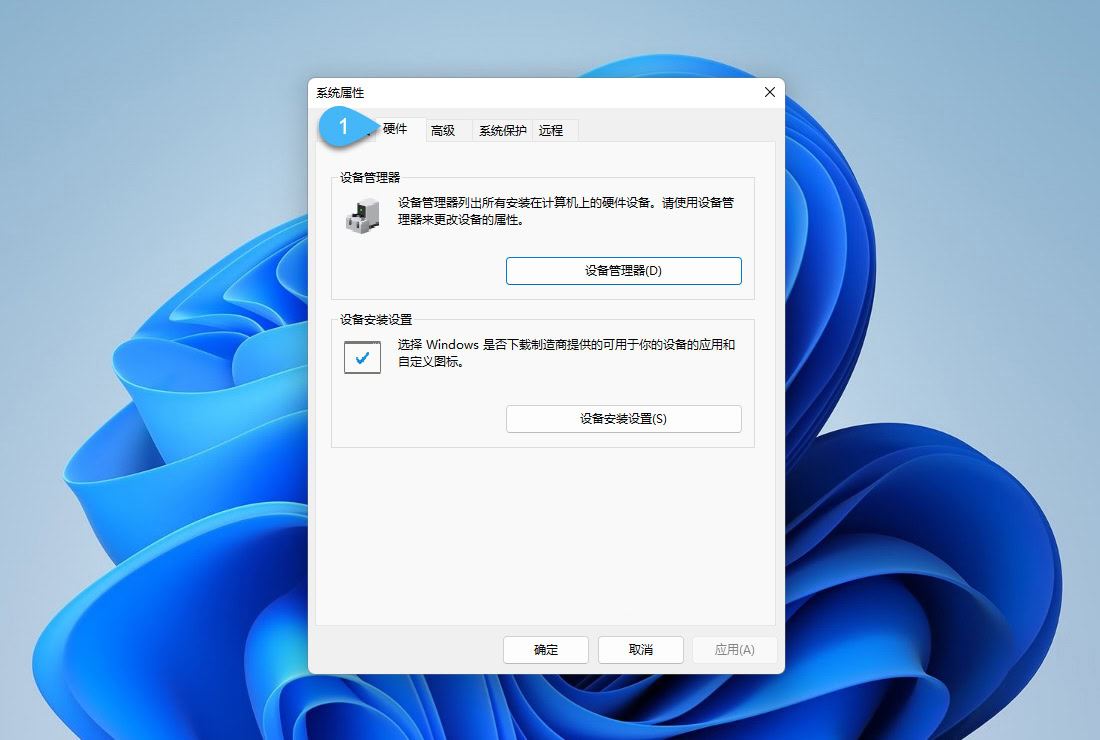
设备安装设置
2、现在,单击「设备安装设置」部分下的「设备安装设置」按钮。
3、在弹出窗口中的「是否要自动下载适合你设备的制造商应用和自定义图标」选项中选择「否(你的设备可能无法正常工作)」以关闭驱动自动更新。
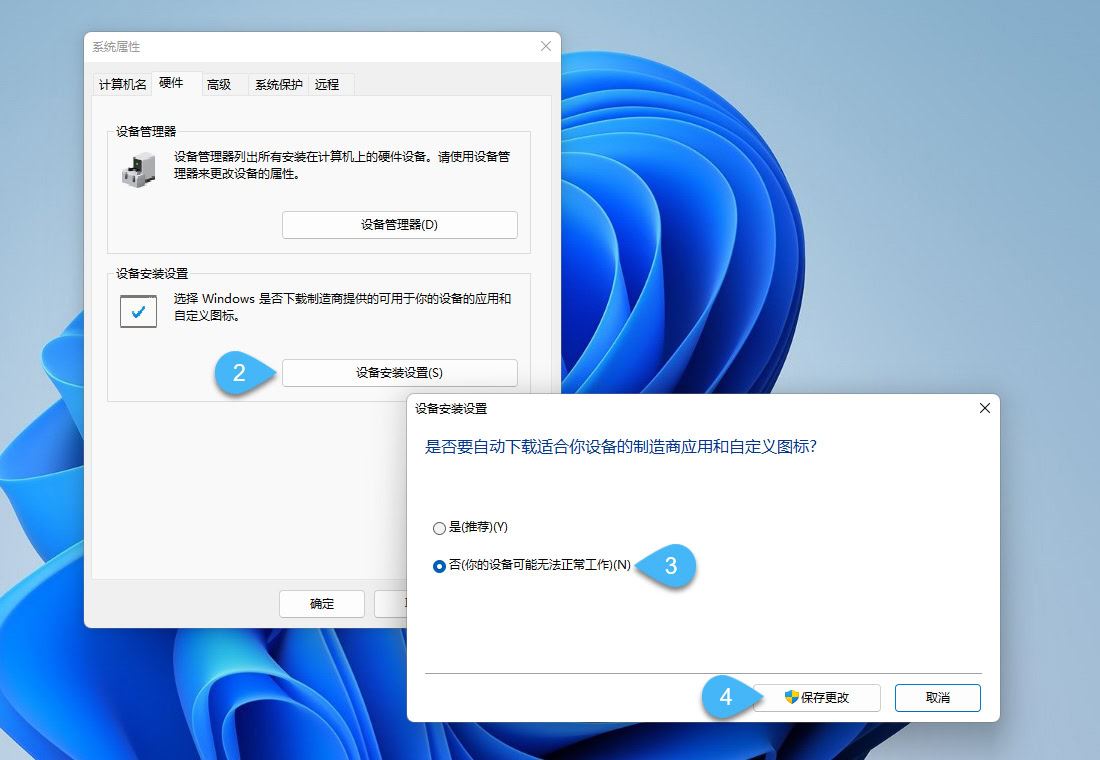
禁止 Windows 驱动自动更新
4 点击「保存更改」按钮让配置生效。
方法 2:通过「组策略」禁止自动更新驱动程序
Windows 专业版、教育版或企业版用户也可以通过配置本地组策略来禁止 Windows Update 自动更新驱动程序。如果你是 IT 管理员,需要对域内的所有客户端都禁止自动更新驱动程序,也可通过推送组策略来实现。
1、使用Windows + R快捷键打开「运行」——执行gpedit.msc打开「本地组策略编辑器」
2、导航到:
计算机配置——管理模板——Windows 组件———Windows 更新——管理从 Windows 更新提供的更新
3、在其中找到并双击「Windows 更新不包括驱动程序」条目——将其更改为「已启动」状态。
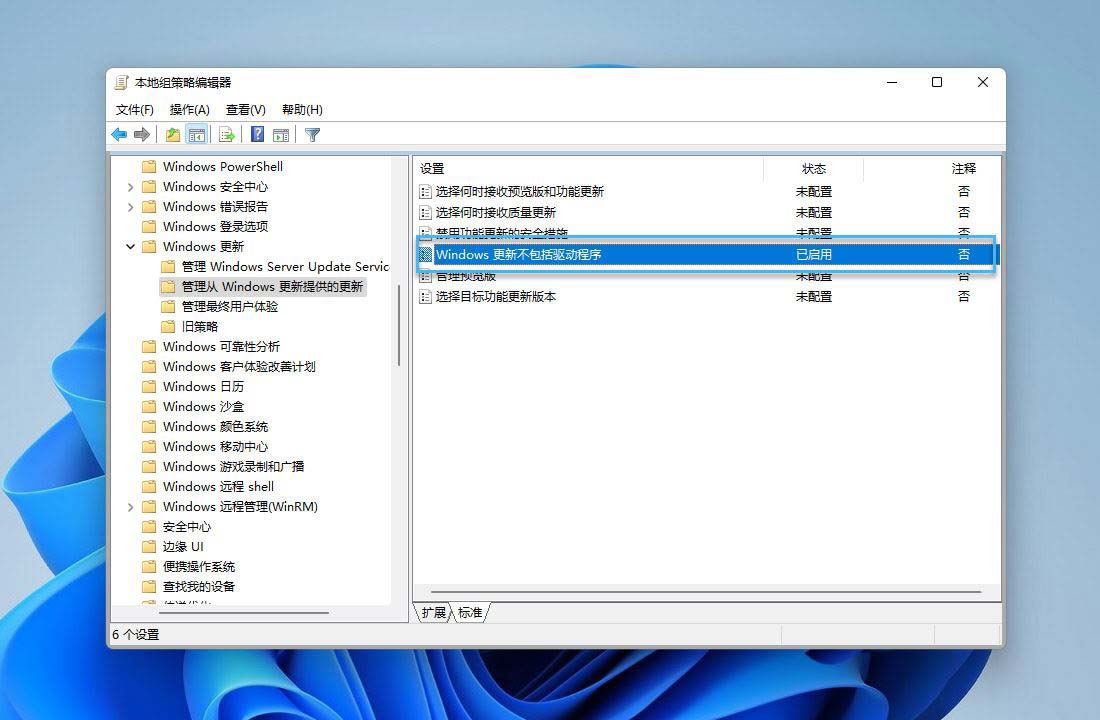
组策略禁止 Windows 自动更新驱动
4、(可选)组策略更改后可用gpupdate /force命令强制刷新组策略让其立即生效。
方法 3:更改「注册表」禁止 Windows Update 自动更新驱动程序
对系统了解深入的点的用户应该知道改组策略其实就是改注册表(这个不是我们今天的话题),我们现在来介绍直接通过更改注册表禁用 Windows 自动更新驱动程序:
1、使用Windows + R快捷键打开「运行」——执行regedit打开「注册表编辑器」
2、导航到:
计算机\HKEY_LOCAL_MACHINE\SOFTWARE\Policies\Microsoft\Windows\WindowsUpdate
3、如上图,我们可以看到右侧有一个叫ExcludeWUDriversInQualityUpdate键值,双击它并将其值设置为1,这将停止 Windows 11 自动驱动程序更新。 要再次启用自动驱动程序更新,请按照相同的操作将其值设置为0。

注册表禁止 Windows 驱动自动更新
今天关于《win11怎么禁止Windows Update 自动更新驱动程序?》的内容就介绍到这里了,是不是学起来一目了然!想要了解更多关于驱动程序,win11,自动更新的内容请关注golang学习网公众号!
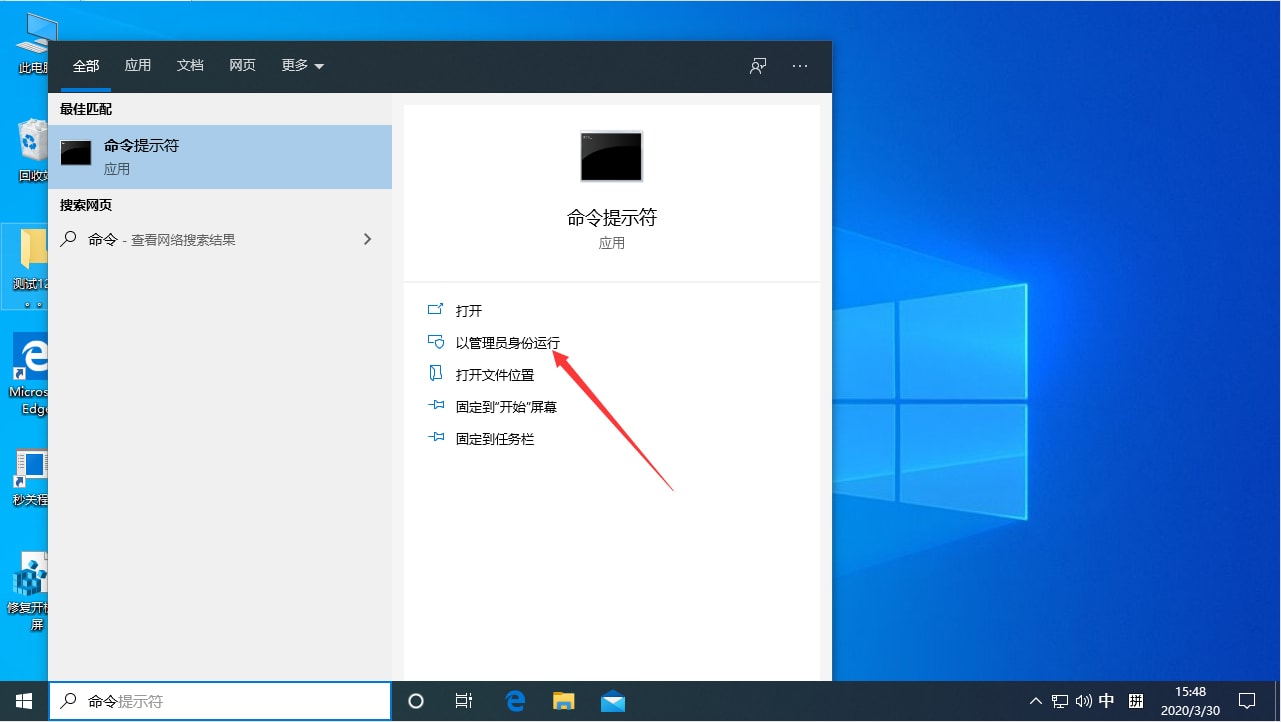 Win10怎么查看电脑配置参数表 Win10查看电脑配置参数的方法
Win10怎么查看电脑配置参数表 Win10查看电脑配置参数的方法
- 上一篇
- Win10怎么查看电脑配置参数表 Win10查看电脑配置参数的方法

- 下一篇
- Win11 LTSC 根本不适合个人用户? LTSC版本的优缺点分析
-

- 文章 · 软件教程 | 32秒前 |
- 抖音商城客服电话查询指南
- 153浏览 收藏
-

- 文章 · 软件教程 | 1分钟前 |
- Python高级IDE推荐:免费在线编程环境入口
- 401浏览 收藏
-

- 文章 · 软件教程 | 5分钟前 |
- 嘟嘟记账怎么查嘟嘟号
- 148浏览 收藏
-

- 文章 · 软件教程 | 5分钟前 |
- Coremail登录入口与官网访问指南
- 236浏览 收藏
-

- 文章 · 软件教程 | 13分钟前 |
- Win10画图3D怎么用?Paint3D教程详解
- 313浏览 收藏
-

- 文章 · 软件教程 | 16分钟前 |
- Win11关闭自动更新教程及禁用方法
- 381浏览 收藏
-

- 文章 · 软件教程 | 18分钟前 |
- Windows10AppLocker配置详解
- 369浏览 收藏
-

- 文章 · 软件教程 | 19分钟前 |
- 抖音电脑版入口和网页刷视频技巧
- 161浏览 收藏
-

- 文章 · 软件教程 | 21分钟前 |
- 支付宝官网登录入口及网页版访问方法
- 144浏览 收藏
-

- 前端进阶之JavaScript设计模式
- 设计模式是开发人员在软件开发过程中面临一般问题时的解决方案,代表了最佳的实践。本课程的主打内容包括JS常见设计模式以及具体应用场景,打造一站式知识长龙服务,适合有JS基础的同学学习。
- 543次学习
-

- GO语言核心编程课程
- 本课程采用真实案例,全面具体可落地,从理论到实践,一步一步将GO核心编程技术、编程思想、底层实现融会贯通,使学习者贴近时代脉搏,做IT互联网时代的弄潮儿。
- 516次学习
-

- 简单聊聊mysql8与网络通信
- 如有问题加微信:Le-studyg;在课程中,我们将首先介绍MySQL8的新特性,包括性能优化、安全增强、新数据类型等,帮助学生快速熟悉MySQL8的最新功能。接着,我们将深入解析MySQL的网络通信机制,包括协议、连接管理、数据传输等,让
- 500次学习
-

- JavaScript正则表达式基础与实战
- 在任何一门编程语言中,正则表达式,都是一项重要的知识,它提供了高效的字符串匹配与捕获机制,可以极大的简化程序设计。
- 487次学习
-

- 从零制作响应式网站—Grid布局
- 本系列教程将展示从零制作一个假想的网络科技公司官网,分为导航,轮播,关于我们,成功案例,服务流程,团队介绍,数据部分,公司动态,底部信息等内容区块。网站整体采用CSSGrid布局,支持响应式,有流畅过渡和展现动画。
- 485次学习
-

- ChatExcel酷表
- ChatExcel酷表是由北京大学团队打造的Excel聊天机器人,用自然语言操控表格,简化数据处理,告别繁琐操作,提升工作效率!适用于学生、上班族及政府人员。
- 3207次使用
-

- Any绘本
- 探索Any绘本(anypicturebook.com/zh),一款开源免费的AI绘本创作工具,基于Google Gemini与Flux AI模型,让您轻松创作个性化绘本。适用于家庭、教育、创作等多种场景,零门槛,高自由度,技术透明,本地可控。
- 3420次使用
-

- 可赞AI
- 可赞AI,AI驱动的办公可视化智能工具,助您轻松实现文本与可视化元素高效转化。无论是智能文档生成、多格式文本解析,还是一键生成专业图表、脑图、知识卡片,可赞AI都能让信息处理更清晰高效。覆盖数据汇报、会议纪要、内容营销等全场景,大幅提升办公效率,降低专业门槛,是您提升工作效率的得力助手。
- 3450次使用
-

- 星月写作
- 星月写作是国内首款聚焦中文网络小说创作的AI辅助工具,解决网文作者从构思到变现的全流程痛点。AI扫榜、专属模板、全链路适配,助力新人快速上手,资深作者效率倍增。
- 4558次使用
-

- MagicLight
- MagicLight.ai是全球首款叙事驱动型AI动画视频创作平台,专注于解决从故事想法到完整动画的全流程痛点。它通过自研AI模型,保障角色、风格、场景高度一致性,让零动画经验者也能高效产出专业级叙事内容。广泛适用于独立创作者、动画工作室、教育机构及企业营销,助您轻松实现创意落地与商业化。
- 3828次使用
-
- pe系统下载好如何重装的具体教程
- 2023-05-01 501浏览
-
- qq游戏大厅怎么开启蓝钻提醒功能-qq游戏大厅开启蓝钻提醒功能教程
- 2023-04-29 501浏览
-
- 吉吉影音怎样播放网络视频 吉吉影音播放网络视频的操作步骤
- 2023-04-09 501浏览
-
- 腾讯会议怎么使用电脑音频 腾讯会议播放电脑音频的方法
- 2023-04-04 501浏览
-
- PPT制作图片滚动效果的简单方法
- 2023-04-26 501浏览






